티스토리 뷰
스마트폰으로 내가 필요한 정보를 검색하다 보면 내용이 긴 글이나 사진이 있을 때 한 번에 캡처하고 싶을 때가 있습니다.
스마트폰에서 지원하는 기능을 잘 모를 때는 중간중간 분할시켜서 화면을 캡처하기도 하는데요.
핸드폰에서는 의외로 굉장히 쉽게 전체의 내용이나 자신이 원하는 위치까지 내용을 한 번에 캡처를 할 수가 있습니다.
오늘 포스팅에서는 스마트폰 기증 중에 알면 매우 활용도가 많은 전체 화면 캡처 방법에 대해서 알려드리겠습니다.

스마트폰 전체 화면 캡처 방법 (스크롤 캡처)
1. 화면을 캡처할 페이지에서 기본으로 사용하는 볼륨다운 버튼과 전원 버튼을 동시에 눌러 화면 캡처를 진행합니다.

2 캡처가 완료되면 하단에 캡처된 이미지의 추가 편집을 할 수 있는 메뉴가 뜨며 여기서 첫 번째에 있는 메뉴를 눌러줍니다.
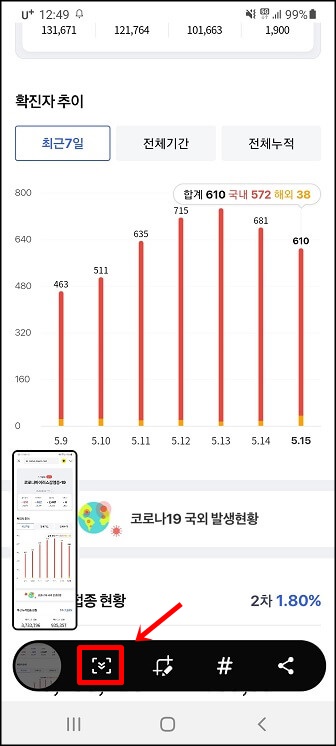
3. 첫 번째 메뉴를 눌러주고 있으면 캡처 화면에서 왼쪽에 길게 윗부분부터 아랫부분까지 모두 한 장의 사진으로 담기게 됩니다.

4. 화면 좌측에 캡처되는 화면을 보고 원하는 부분에서 캡처 버튼에서 손을 떼면 캡처가 중단되면 해당 부분까지 저장이 완료됩니다.

오늘 소개해드린 스크롤 캡처 기능은 자체적으로 있는 기능이기 때문에 활용하면 굉장히 편리하며 잘 활용해 보기 바랍니다.